一.SSH远程登录
SSH:(我们的开发中一般使用此种方式远程登录)
由于树莓派只有一个串口,当我们开发中需要占用这个串口或者我们希望进行远程开发(通过一个根网线或无线连接到树莓派)可以借助Linux系统特有的一种服务SSH来完成.
为了方便开发,我们选择使用SSH远程登录操作树莓派,下面配置SSH。方法如下:
使用SSH远程登录树莓派时,首先在树莓派图形界面打开命令终端,我们先启用root权限,可以每次省略输入sudo,操作文件可以任意畅行。
注意:其实官方的树莓派系统没有开启SSH服务,需要我们人为的开启SSH服务,我们需要在HDMI显示器上的命令行终端上输入sudo raspi-config进入到树莓派系统配置界面。
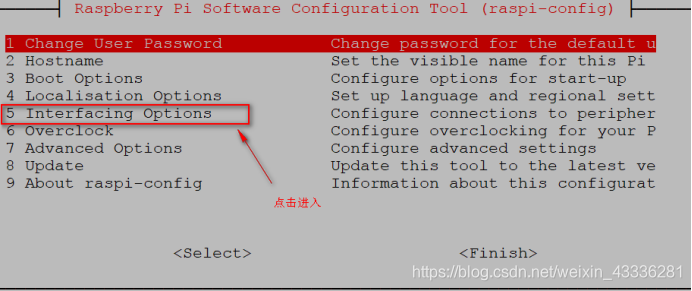

至此,我们就可以通过putty软件SSH服务远程登录树莓派操作系统了。
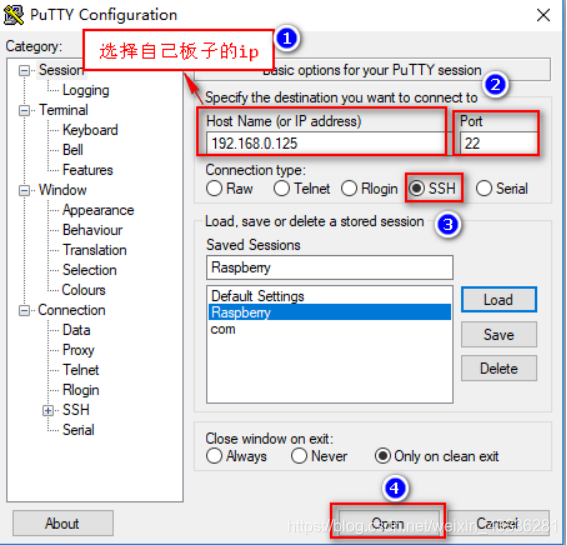
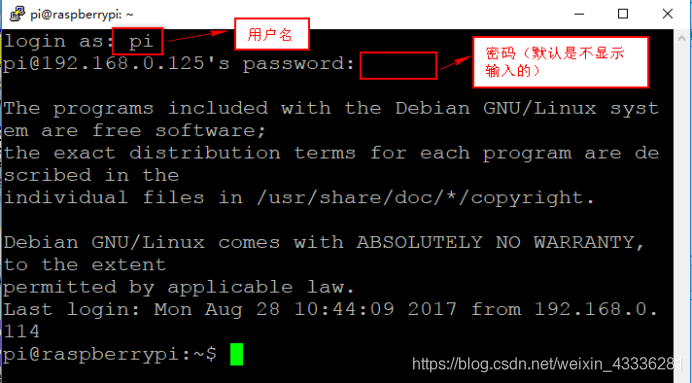
二. 修改pi账号密码和开启root账号
修改pi账号的密码可以在之前的rasp-config中修改,也可以在pi用户登录之后再命令行终端输入password pi即可。至于我们平时对某些文件的操作时发现。部分文件我们是没有权限的,这时需要获取root用户的权限,可以通过sudo来临时获取最高权限,或者切换到root用户,对于官方的初始系统root账户默认是没有密码,但是账户是锁定的。当需要root权限时,由默认账户经由sudo执行,Raspberry pi 系统中的Raspbian默认用户是pi 密码为raspberry重新开启root账号,可由pi用户登录后,在命令行下执行
sudo passwd root
执行此命令后系统会提示输入两遍的root密码,输入你想设的密码即可,然后在执行
sudo passwd --unlock root
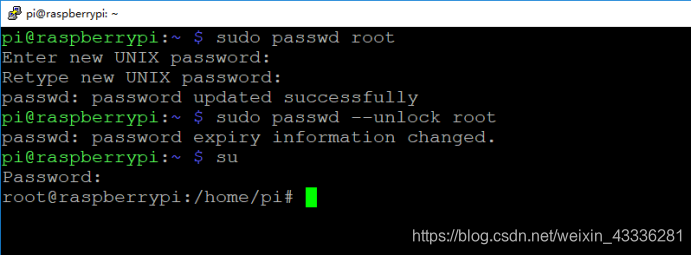
这样root用户解锁成功。
三. 远程桌面登录(xdrp)
在树莓派命令行下输入如下命令安装xrdp
sudo apt-get install xrdp
在windows下的运行界面输入mstsc来打开远程桌面
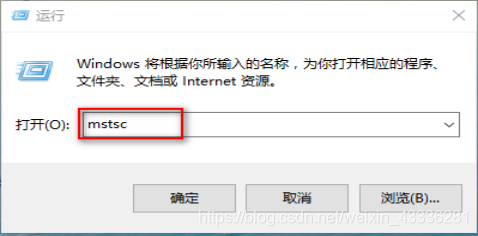
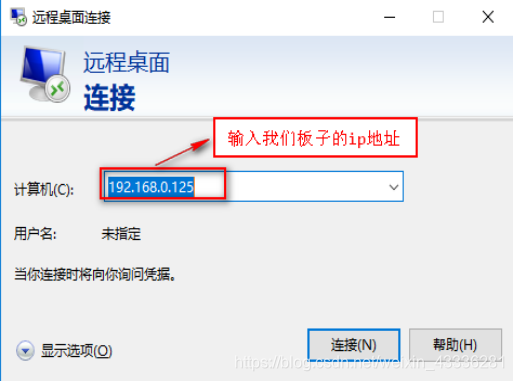
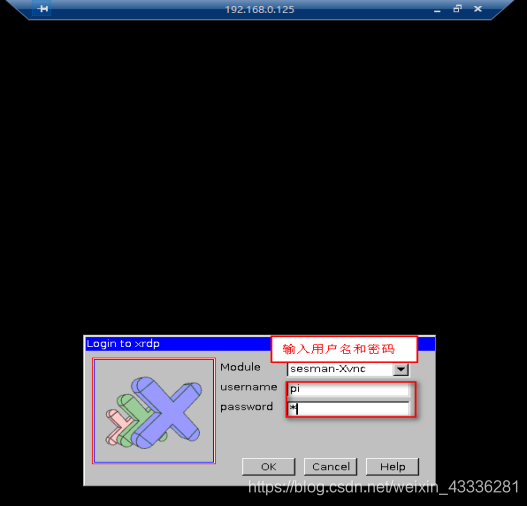
成功的登录界面:

如若树莓派操作系统安装xrdp后,在windows里用mstsc打开对应的IP地址,登录的过程中出现如下错误(IP地址,用户名,密码正确的情况下)
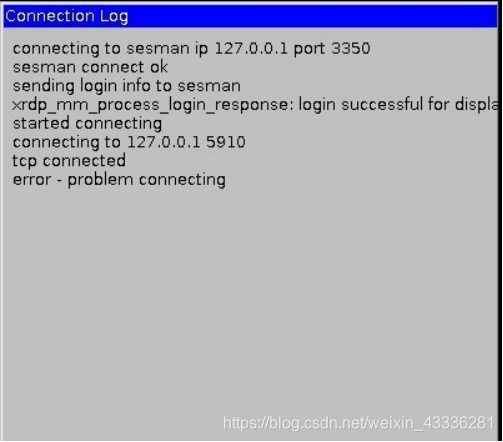
解决的办法是在树莓派里安装如下模块:
sudo apt-get install tightvncserver
接着reboot重启,重新连接即可。
四.串口登录树莓派
使用USB转ttl 串口线通过串口访问树莓派(使用此方式需要配置串口设置,在编程语言视频教学12讲中有关于树莓派串口使用问题的解决办法) 树莓派默认支持串口启动,我们只需要一根:usb转ttl线(淘宝上很多,10几块钱一根)连接树莓派与电脑,即可通过串口控制调试树莓派,树莓派串口连接口请见下图中所示

在终端中会显示类似启动信息,如下:
中间会提示输出用户名和密码:
默认用户名:pi
默认密码:raspberry
这里我们使用的是putty工具(在树莓派软件工具中)
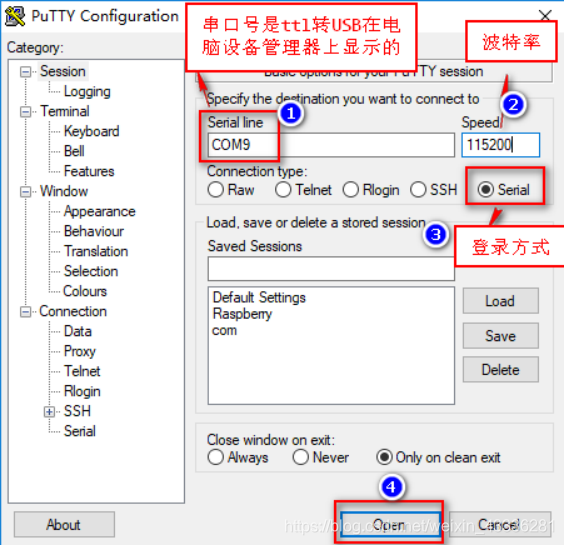
即可成功登录。